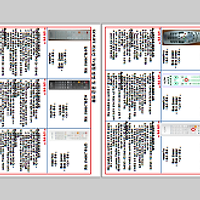Seagate Backup Plus 분해, 히타치 데스크스타 NAS 하드디스크 바꾸기, 윈도우에서 하드 디스크 할당
Backup plus를 2년동안 계속 돌려 사용했더니 갑자기 데이터를 읽을 수가 없었습니다
그래서.. 눈물을 머금고 새로운 디스크로 교체하기로 했습니다
일단 고장난 증상입니다
파일 복사가 무한정으로 길어지고 느려지고 마운트가 끊깁니다
Seagate Backup Plus 외장하드는 외부 전원을 사용합니다
전원을 열결하고 컴퓨터에 usb를 연결하면 하드 디스크가 돌아가는 소리가 지직~ 윙~ 소리가 들립니다
탐색기에서 외장 디스크를 읽는데 시간이 오래 걸리고 디스크용량도 표시가 안되고 단순 로컬 디스크 라고만 표시가 됩니다
오래 기다리면 내부 폴더를 볼 수 있는데 파일을 복사하거나 폴더를 더 들어가면 프로그래스바 만 움직이고 실제 진행되진 않습니다
파일을 외부 디스크로 복사를 해도 느린속도로 읽는둥 마는둥 하다 외장 하드디스크 마운트가 풀려버리는 증상이 있습니다
예전에 외부 전원없는 외장 디스크 증상이 이래서 날려버린 기억이 있어.. 느낌이 오더라고요
그땐 15만원 지불하면서 사설 데이터 복원도 했는데.. 복원되긴 했는데 돈이 아까웠습니다
그 후론 무조건 백업은 해야한다는 위주로 클라우드 하드에 백업하고 있습니다
아래는 씨게이트 백업 플러스 케이스 분해 과정 입니다
바꿀때 참고한 유튜브 영상
케이스는 그대로 쓰고 히타치 데스크스타 NAS 하드디스크만 교체하기위해 깨끗하게 분해하는 영상을 찾아봤습니다
유투브에서 씨게이트 백업 플러스 분해 동영상을 찾아보니 적당한 영상이 있어 참고를 했습니다
처음에는 맨손으로 위 동영상을 따라 했는데 기타 피크를 끼워가면서 빼길래.. 저도 구입을 했습니다
하나에 몇백원 안해서 넉넉하게 구입했습니다
구입할때 얇은거는 구겨질까봐 두꺼운것도 몇개 구입했는데 얇은게 유용했고 생각보다 안구부러지는 재질이었습니다
동영상을보면 군데군데 끼워야하는 위치들이 있는데 힘있게 끼워주면 잘 분해 됩니다
피크를 끼워가며 분해하고 있는 사진 입니다 손가락 힘좀 써야 빠지더라고요
왼쪽 사진은 피크 사용해서 조심해서 뺐는데도 두군데 부러진 곳이 있었습니다
피크 사용해서 이렇게 깨끗히 분해할 수 있을거란 생각 못했는데 잘 분해되서 나름 만족했습니다
문제의 고장난 하드 디스크입니다
3T 용량을 산 이유는 넉넉하게 오래 사용하기 위해서 산건데 2년만에 고장나 바렸네요
구입을.. 해외 직구로해서.. 국내에서 AS도 못받는 상태였고 2년하고 한달이 지난 상태여서 새 디스크로 교체하기로 마음 먹었습니다
고무 바킹이 있어 외부 충격을 완화하기 위한 구조입니다
왼쪽 사진은 외장하드에 연결되는 전원과 데이터 케이블 모듈입니다
이렇게 분해를 깨끗이 하고 NAS 외장하드를 새로 구입해 다시 재 조립 했습니다
새로구입한 외장하드 DESKSTAR NAS 입니다
히타치 데스크스타
3테라에 가격도 저렵하고 비용을 더 지불해 무상 AS 3년 보증기간을 포함해서 구입했습니다
하드 디스크에 대해 잘 모르기 때문에 다른 사람들이 사용한 글들을 읽어 봤는데 좋다는 평이 많았습니다
3테라에 7200RPM 인게 마음에 들었습니다
실제 사용해보니 소개에 적힌데로 소음도 적었습니다
받자마자 풀어본 하드디스크
고장난 씨게이트 디스크고 오른쪽이 히타치 데스크스타입니다
왼쪽 사진은 씨게이트 케이스에 조립하기 전에 전원과 데이터 모듈을 먼저 연결해서 컴퓨터랑 붙여봤습니다
다 조립하고 안되면 다시 분해 해야하니까 해봤는데요 인식이 잘 되서 바로 케이스 조립을 시작 했습니다
오른쪽 사진 처럼 케이스에 나사로 조립하고 패킹을 끼우는 과정을 거쳤습니다
분해한 반대로 조립하는데 어려운거 없이 끝냈습니다
뚜껑을 덮고 케이스 마직막 부분을 연결 했습니다
외부 전원과 연결하면 마무리 됩니다
지금부터는 외장 하드디스크 포맷하는 방법 입니다
새 하드디스크를 컴퓨터에 연결하면 디스크가 돌아가는 소리는 들리는데 컴퓨터에서 인식하지 않습니다
포맷을 해야 합니다
윈도우 관리도구에서 컴퓨터 관리를 실행합니다
관리도구를 보면 디스크 3 위치에 할당되지 않음이라는 디스크가 보입니다
아래처럼 따라가면 새 디스크를 할당 할 수 있습니다
'보물창고 > 보물 모음' 카테고리의 다른 글
| 시놀로지 NAS 처음 설정 Sinology NAS DS216j First setting (0) | 2017.07.19 |
|---|---|
| 시놀로지 NAS 개봉기 Sinology NAS DS216j (0) | 2017.07.15 |
| 저렴한 드론 알리익스프레스 구입 NH010 RC (1) | 2017.06.24 |
| gopro 개봉기 (0) | 2015.12.23 |
| 스카이 라이프 리모컨 설명서 tv전원 (0) | 2015.07.25 |
| 북스캔 추천 훈민스캔 사당 (0) | 2015.07.10 |
| 서울 재즈 페스티벌 2015 서재페 후기 정보 올림픽 공원 88 잔디마당 체조경기장 핸드볼 경기장 (0) | 2015.07.01 |
| virtualbox centos usb 리눅스 외장 하드디스크 포맷 방법 (0) | 2015.06.26 |